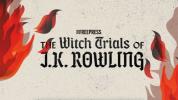Било да поклањате своју конзолу пријатељу или решавате технички проблем, понекад је потребно да свом Ксбок Оне дате нови почетак. На срећу, Мицрософт ово чини веома лаким за оне који желе да задрже своје игре и апликације инсталиране и оне који више воле да почну са потпуно чистим листом. Исти поступак важи за све верзије конзоле, без обзира да ли их имате оригинални или појачани Ксбок Оне Кс, са једном мањом разликом коју ћемо објаснити касније.
Садржај
- Вршимо фабричко ресетовање са контролне табле
- Вршење ресетовања помоћу алатке за решавање проблема при покретању Ксбок-а
- Извођење офлајн ажурирања система преко УСБ-а
- Офлајн ажурирање система са Ксбок Оне С и Ксбок Оне Кс
- Офлајн ажурирање система са оригиналним Ксбок Оне-ом
- Зашто је важно слушати звукове за појачавање
- Вршимо фабричко ресетовање преко УСБ-а
Препоручени видео снимци
Умерено
30 минута
Ксбок Оне
Компатибилни УСБ флеш диск (опционо)
интернет конекција
Имајте на уму да чак и ако одлучите да задржите инсталиране игре и апликације, враћање на фабричка подешавања ће и даље бити уклоњено све личне датотеке и асоцијације са конзоле, укључујући сачуване игре, достигнућа, подешавања и рачуни. Све се то чува у облаку ако је ваша конзола синхронизована са Ксбок Ливе-ом, што се дешава аутоматски када се повежете на интернет, тако да обавезно идите на мрежу пре него што започнете ресетовање.
Када будете спремни, наставите са нашим водичем о томе како да фабрички ресетујете Ксбок Оне. Ако из техничких разлога не можете да видите екран или приступите Подешавања мени да бисте извршили следеће кораке, а затим прескочите напред и ми ћемо вам рећи решење да га покренете са спољног УСБ уређаја. Имајте на уму да ће вам требати приступ Виндовс рачунару да бисте то урадили.
Додатна литература
- Најчешћи проблеми са Ксбок Оне и како их решити
- Најчешћи проблеми са Ксбок Оне Кс и како их решити
- Како да на најбољи начин искористите свој Ксбок Оне
Вршимо фабричко ресетовање са контролне табле
Корак 1: Пријавите се. притисните Ксбок дугме (светли у центру контролера) да би се приказао преклоп водича.

Корак 2: Идите до Системски мени (зупчаник крајње десно) и изаберите Подешавања.

Повезан
- Најбоље особине за први ниво у Ремнант 2
- Ваша Ксбок Ливе Голд претплата ће се овог септембра претворити у Ксбок Гаме Пасс Цоре
- Како поново мапирати дугмад контролера на Ксбок Сериес Кс/С
Корак 3: Изаберите Систем, онда Цонсоле Инфо.
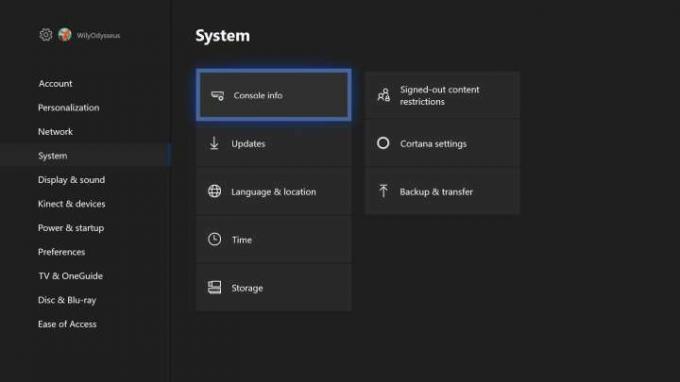
4. корак: Изаберите Ресетујте конзолу.
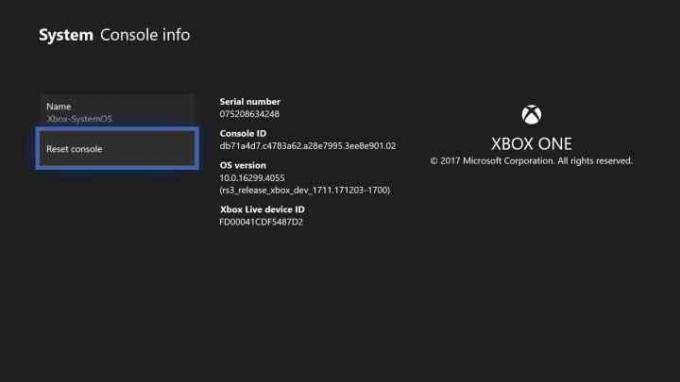
5. корак: У овом тренутку имате могућност да урадите било које Ресетујте и уклоните све или Ресетујте и сачувајте моје игре и апликације (или откажите и вратите се ако нисте спремни).
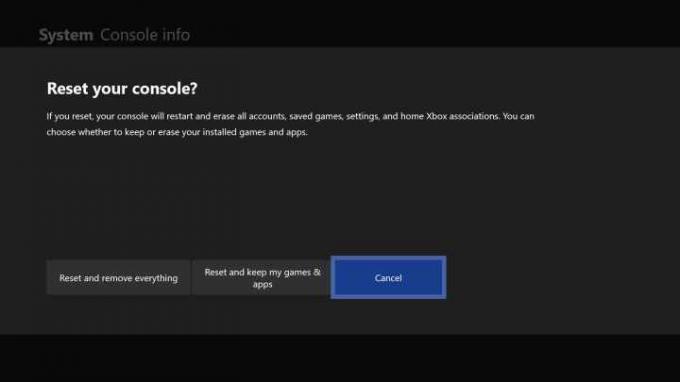
Важно је поново напоменути да чак и ако задржите своје игре и апликације, сви ваши лични подаци ће и даље бити избрисани са систем, па обавезно синхронизујте са Ксбок Ливе-ом или ручно извезите подешавања унапред ако не желите да изгубите њих. Када изаберете жељени начин за ресетовање, конзола ће наставити са брисањем садржаја, што може потрајати неколико минута.
Вршење ресетовања помоћу алатке за решавање проблема при покретању Ксбок-а
Ако не можете да покренете своју конзолу, можете извршити ресетовање на фабричка подешавања помоћу алатке за решавање проблема при покретању Ксбок-а. Одређени оригинални Ксбок Оне не подржавају алатку за решавање проблема при покретању Ксбок-а — погледајте доле за детаље — али није шкодило проверити без обзира на то.
Корак 1: Потпуно искључите конзолу и уклоните каблове за напајање и мрежу на најмање 30 секунди.
Корак 2: Поново укључите кабл за напајање и следите остале кораке.
Корак 3: Држите притиснуто Ејецт и Бинд дугмад на вашој конзоли.
Тхе Ејецт дугме се налази на предњој страни оригиналне Ксбок Оне конзоле одмах поред диск јединице, док је Бинд дугме се налази на левој страни, директно поред диск јединице, са симболом који изгледа као „)))“ на њему. Имајте на уму да су на Ксбок Оне Кс и Ксбок Оне С оба дугмета на предњој страни конзоле, са Бинд дугме које се налази директно испод Ксбок дугме на десној ивици. Ксбок Оне С Дигитал нема Ејецт дугме, тако да Бинд и Ксбок дугмад ће учинити трик.
4. корак: Када држите оба дугмета, притисните Ксбок дугме (напајање) на предњој страни конзоле.
5. корак: Отпустите Ксбок дугме, али наставите да држите Ејецт и Бинд дугмад у трајању од 10 до 15 секунди. Слушајте два тона пре него што отпустите ове дугмад. Убрзо ће се појавити алатка за решавање проблема при покретању Ксбок-а.
Корак 6: Изаберите Ресетујте овај Ксбок из подешавања и наставите са фабричким ресетовањем.
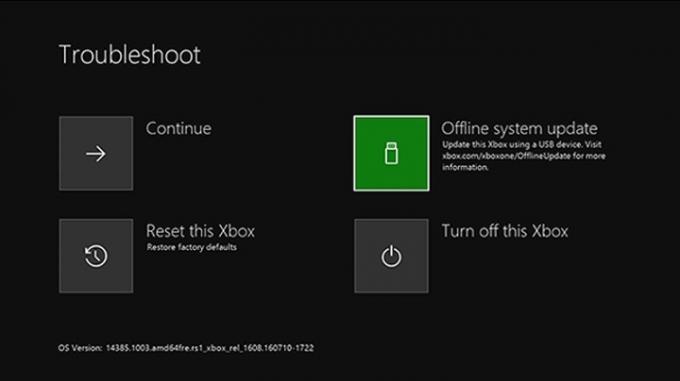

Извођење офлајн ажурирања система преко УСБ-а
Ако имате проблема и желите да извршите ресетовање на фабричка подешавања да бисте их решили, можда нећете морати да идете тако далеко. Можете да извршите ажурирање система ван мреже преко УСБ-а, што може да врати све неуспеле ажурирања или друге проблеме који спречавају ваш Ксбок Оне да ради исправно. Ако имате Ксбок Оне С Дигитал, Ксбок Оне С или Ксбок Оне Кс, извођење ажурирања система ван мреже је прилично једноставно. Оригинални Ксбок Оне захтева још неколико корака.
Офлајн ажурирање система са Ксбок Оне С и Ксбок Оне Кс
Корак 1: Пронађите компатибилни УСБ флеш диск. Требаће вам потпуно празан флеш диск са најмање 4 ГБ слободног простора. Такође мора бити форматиран за НТФС, који је подразумевани Виндовс систем датотека.
Корак 2: Пронађите свој УСБ диск у Филе Екплорер-у, кликните десним тастером миша на њега и изаберите Формат.
Корак 3: На следећем екрану можете оставити све како јесте осим Систем датотека. Промените то у НТФС ако већ није тако подешен.
4. корак: Преузмите датотеку за ажурирање на рачунар и распакујте је на УСБ флеш диск. Онда ћете наћи зиповану датотеку ажурирања од Мицрософта. Извуците датотеку и копирајте „$СистемУпдате“ у основни директоријум УСБ флеш диска. То би требало да буде једини фајл тамо.
5. корак: Када се пренос заврши, извадите и искључите УСБ уређај и вратите се на своју конзолу.
Корак 6: Искључите свој Ксбок Оне и уклоните кабл за напајање и мрежни кабл са задње стране. Сачекајте 30 секунди када се потпуно искључи.
7. корак: Укључите кабл за напајање и уметните флеш диск у УСБ порт.
Корак 8: Притисните и држите Бинд и Ејецт дугмад на конзоли, а затим притисните Ксбок дугме. Наставите да држите Бинд и Ејецт 10 до 15 секунди док се алат за решавање проблема при покретању Ксбок-а не учита.
9. корак: Када то уради, изаберите Офлајн ажурирање система. Сачекајте да се систем ажурира и спремни сте. Ако ажурирање не успе, можда ћете морати да поново покренете конзолу и покушате поново. Ако и даље имате проблема, контактирајте Мицрософт за техничку подршку.
Офлајн ажурирање система са оригиналним Ксбок Оне-ом
Корак 1: Покушајте да покренете Ксбок Стартуп Троублесхоотер тако што ћете потпуно искључити конзолу и уклонити кабл за напајање на најмање 30 секунди.
Корак 2: Након тога, поново укључите кабл и притисните Пар и Ејецт дугмад, а затим и Ксбок дугме.
Корак 3: Отпустите Ксбок дугме и држите друга два 10 до 15 секунди. Када чујете два тона за укључење, отпустите друга два дугмета. Ако видите алатку за решавање проблема при покретању Ксбок-а — са ознаком „решавање проблема“ на врху — наставите са горњим корацима. Ако не, наставите у овом одељку.
4. корак: Ако не видите алатку за решавање проблема при покретању Ксбок-а, укључите свој Ксбок Оне и притисните Ксбок дугме на вашем контролеру.
5. корак: Изаберите Профил и систем, затим Подешавања, онда, Систем. Затим изаберите Цонсоле Инфо.
Корак 6: Потражите своју верзију ОС-а. Ако је то једна од доле наведених верзија, прескочите следећи корак. Ако не, идите на следећи корак.
- 6.2.11791.0 (кб_рел_1411.141114-2300) бесплатно
- 6.2.12521.0 (кб_рел_1503.150305-1449) бесплатно
- 6.2.12998.0 (кб_рел_1506.150601-2200) бесплатно
- 6.2.13326.0 (кб_рел_1508.150810-2029) бесплатно
- 6.2.13332.0 (кб_рел_1508.150903-2141) бесплатно
- 10.0.10586.1006 (тх2_кбок_рел_1510.151107-2322) бесплатно
- 10.0.10586.1016 (тх2_кбок_рел_1510.151118-2147) бесплатно
- 10.0.10586.1024 (тх2_кбок_рел_1510.151203-1909) бесплатно
- 10.0.10586.1026 (тх2_кбок_рел_1510.151217-1035) бесплатно
- 10.0.10586.1100 (тх2_кбок_рел_1602.160210-2122) бесплатно
- 10.0.10586.1194 (тх2_кбок_рел_1603.160317-1900) бесплатно
7. корак: Ако имате верзију ОС-а различиту од горе наведених, мораћете да извршите два ажурирања ван мреже. Као што је случај са Ксбок Оне С и Ксбок Оне Кс, требаће вам УСБ диск са најмање 4 ГБ простора, форматиран у НТФС (погледајте упутства о томе како да то урадите из претходног одељка). Ако је ваша верзија ОС 6.2.9781.0, преузмите ОСУ3 од Мицрософта. Ако је нешто друго, требаће вам ОСУ2.
Корак 8: Следећи кораци су исти без обзира на верзију оперативног система. Једина разлика је у томе што ћете морати да их извршите два пута ако немате једну од верзија ОС-а наведених изнад, једном са ОСУ3 или ОСУ2, а други пут са ОСУ1. Ако имате неку од наведених верзија ОС-а, само извршите ове кораке са ОСУ1.
Преузмите одговарајућу датотеку за ажурирање и распакујте је. Преместите датотеку „$СистемУпдате“ у основни директоријум вашег УСБ диска (то би требало да буде једина ствар на вашем УСБ диску).
9. корак: Искључите своју конзолу.
10. корак: Након што се потпуно искључи, прикључите УСБ уређај.
Корак 11: Када то урадите, притисните и држите обе тастере Ејецт и Бинд дугмад, кликните на конзолу Ксбок дугме једном, а затим га отпустите (али држите друга два притиснута). Наставите да притискате Ејецт и Бинд дугмад најмање 15 секунди, а затим скините прст. Обавезно сачекајте пуних 15 секунди; ако то не учините, мораћете поново да прођете кроз цео процес од почетка до краја.
Знаћете да је процес завршен када чујете два звука „појачања“.
Зашто је важно слушати звукове за појачавање
Два звука сигнализирају да је Ксбок успешно идентификовао УСБ дриве-ин. Од кључне је важности да слушате та два тона, јер они говоре вашем систему да почне аутоматски да се ажурира. Недостатак тих звукова или звук „искључења“ значи да је дошло до потенцијалне грешке или да је дошло до неуспешног покушаја ажурирања. Ако се то догоди, добра је идеја да наставите и поново покренете процес. Ако сте то покушали неколико пута без икакве среће, предлажемо вам контактирајте Мицрософт за техничку подршку.
Вршимо фабричко ресетовање преко УСБ-а
Још једна ствар коју можете да урадите је да ресетујете конзолу помоћу Мицрософтове датотеке за ажурирање система за ресетовање. Ако желите ово да урадите, све што треба да урадите је да се вратите кроз горе поменуте кораке, замењујући ову датотеку за ажурирање са оним који смо представили у следећем кораку.
Препоруке уредника
- Како надоградити реликвије у Ремнант 2
- Најбоље предстојеће игре Ксбок Сериес Кс: 2023. и даље
- Како искључити обавештења на Ксбок Сериес Кс/С
- Мицрософт је победио ФТЦ. Ево шта контроверзна судска пресуда значи за Ксбок
- Фортните Артифацт Аке: како уништити камење и најбољу локацију